Como fazer a edição de velocidade no CapCut
Publicados: 2023-03-03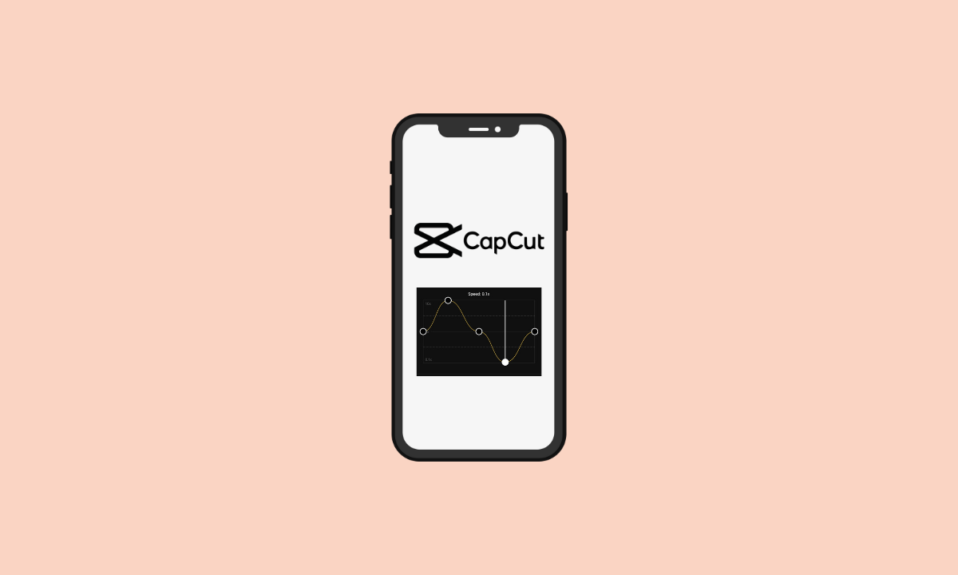
Você está procurando uma maneira de adicionar um toque extra aos seus vídeos no CapCut? Não há necessidade de procurar mais! Neste artigo, veremos o que significa Velocity edit no CapCut e como fazer Velocity no CapCut. Veremos como usar o Velocity para levar seus vídeos para o próximo nível, desde o ajuste da velocidade de seus clipes até a criação de transições suaves. Então, pegue seu telefone e vamos começar! Mas primeiro, vamos saber o que é CapCut.
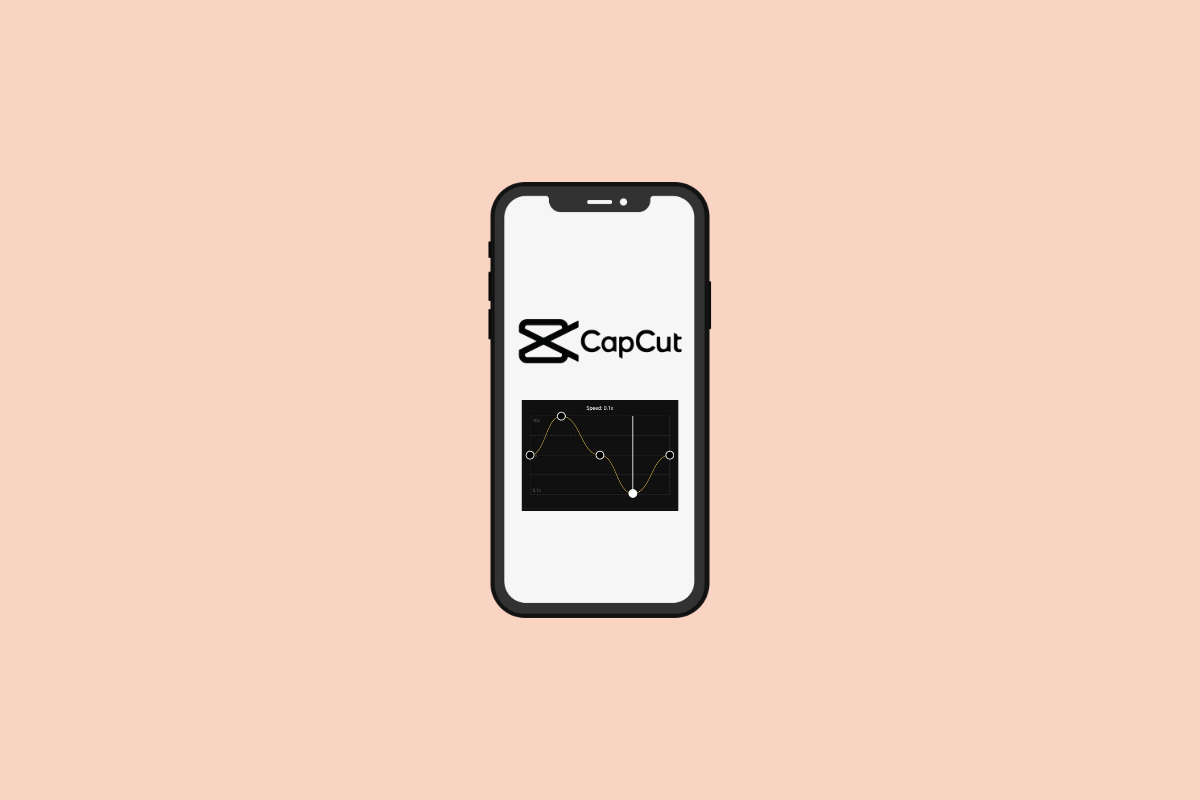
Como fazer a edição de velocidade no CapCut
A edição de velocidade no CapCut é uma técnica de edição de vídeo útil que permite alterar a velocidade de seus videoclipes. A edição de velocidade pode ajudá-lo a obter o efeito desejado, quer você queira desacelerar uma cena de ação rápida ou acelerar uma cena lenta. O CapCut oferece a capacidade de criar facilmente vídeos com aparência profissional. Você saberá como fazer a edição Velocity no CapCut mais adiante neste artigo. Continue lendo para saber mais sobre isso em detalhes.
O que é o Capcut?
O CapCut é um aplicativo móvel de edição de vídeo desenvolvido pela empresa de tecnologia chinesa Bytedance.
- Está disponível para dispositivos iOS e Android e oferece uma variedade de recursos de criação e edição de vídeo , como aparar, dividir e adicionar música e efeitos.
- O aplicativo é destinado a editores de vídeo iniciantes e experientes e é popular entre os criadores em plataformas de mídia social como o TikTok.
Agora, vamos ver o que significa Velocity Edit no CapCut.
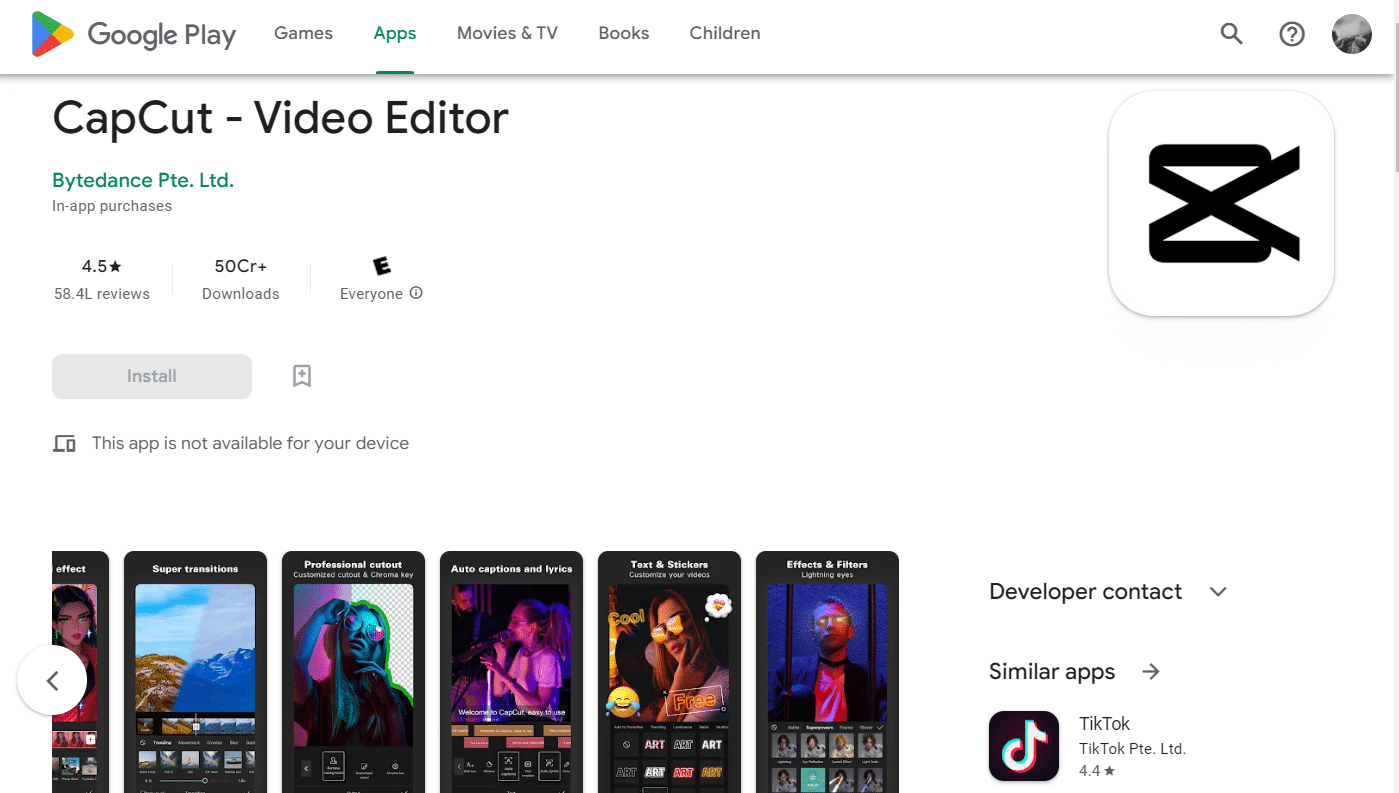
Leia também : Quais são os jogos para jogar no IG Live?
O que significa Velocity Edit no CapCut?
O CapCut oferece vários recursos de edição de vídeo, um dos recursos é a opção Curve que é usada para fazer a edição Velocity , uma técnica de edição de vídeo que é simplesmente uma combinação de aceleração e desaceleração do vídeo .
- O recurso Curve do CapCut permite que você altere a velocidade de seus vídeos, criando um efeito de câmera rápida ou lenta.
- Esse recurso permite que partes específicas do seu vídeo se movam mais rápido ou mais devagar do que o restante do vídeo, o que pode ser usado para criar conteúdo dinâmico e envolvente .
- Além disso, o recurso Curve pode ser usado para criar transições suaves entre os clipes. Isso é feito aumentando ou diminuindo gradualmente a velocidade de um clipe, o que pode ajudar na criação de uma transição suave entre as diferentes partes do seu vídeo.
- Em outras palavras, com esse recurso, você pode experimentar a velocidade do seu videoclipe , tornando-o mais rápido ou mais lento conforme desejar, dando a liberdade de criar alguns efeitos interessantes e você pode facilmente fazer a tendência de velocidade no TikTok.
Já que você aprendeu o que é CapCut e o que significa Velocity Edit, é hora de ver como fazer Velocity no CapCut.
Como fazer velocidade no CapCut?
Fazer uma edição de velocidade no CapCut é simples e agradável. Para fazer uma edição de velocidade no CapCut, siga estas etapas:
1. Abra o aplicativo CapCut em seu smartphone.
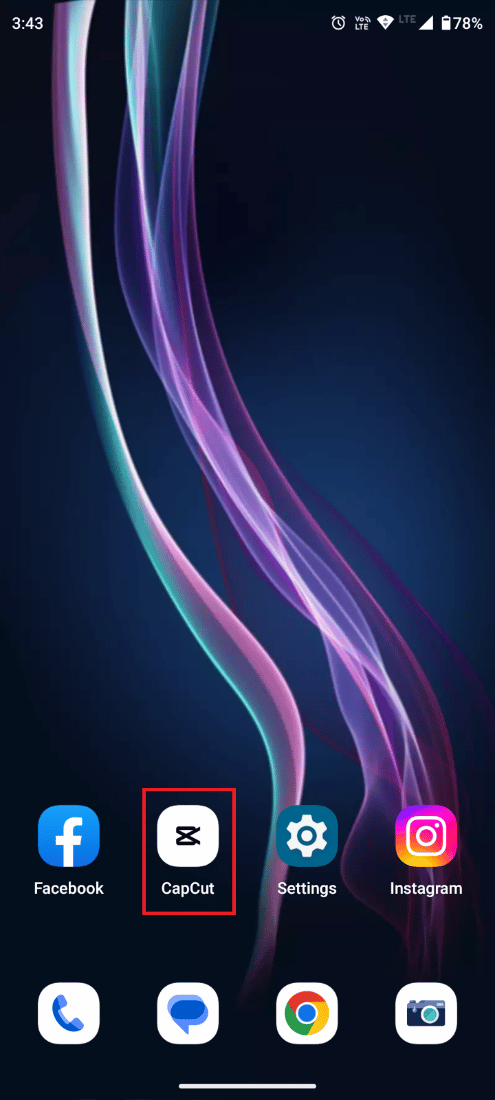
2. Toque em Novo projeto .
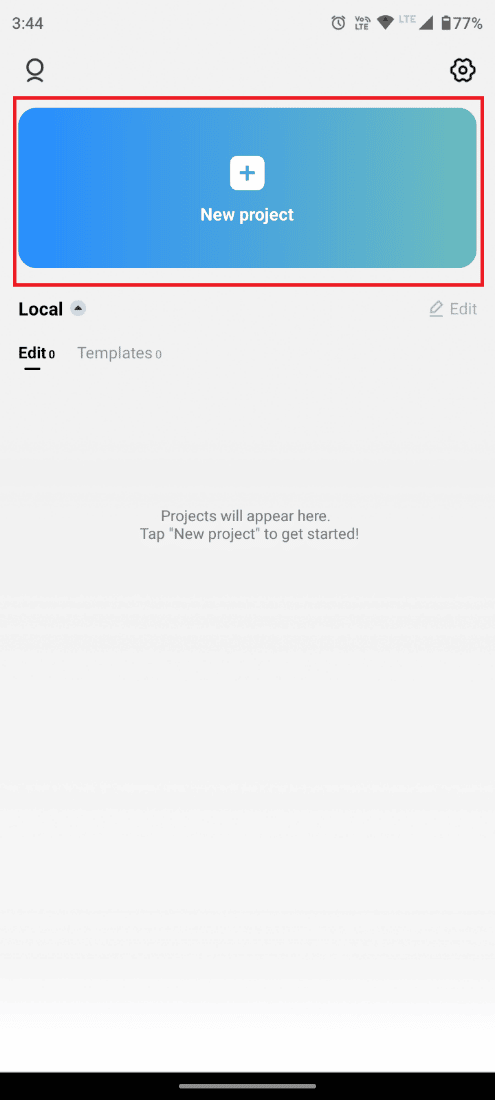
3. Selecione o vídeo desejado que deseja editar e toque em Adicionar no canto inferior direito da tela.
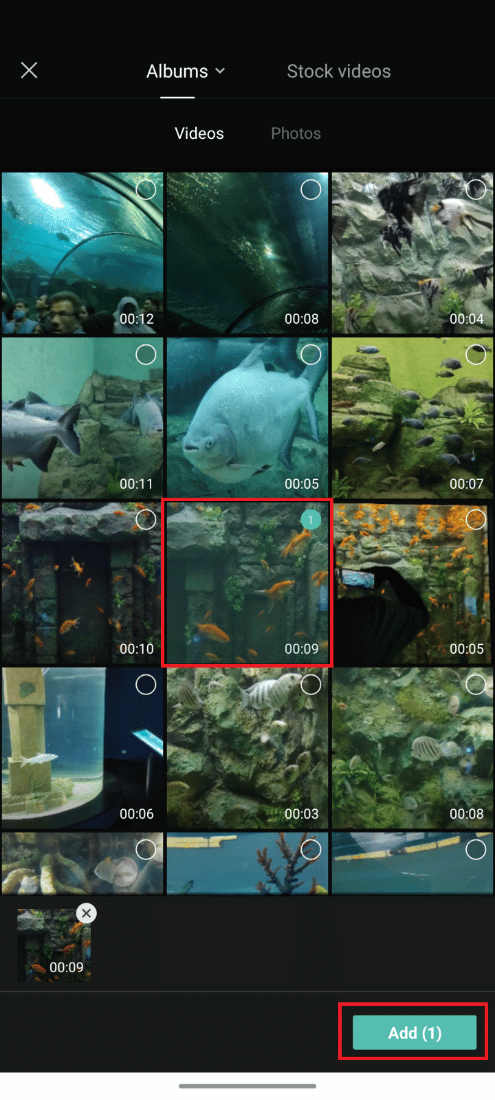
4. Agora, toque em Editar no painel inferior, conforme mostrado.
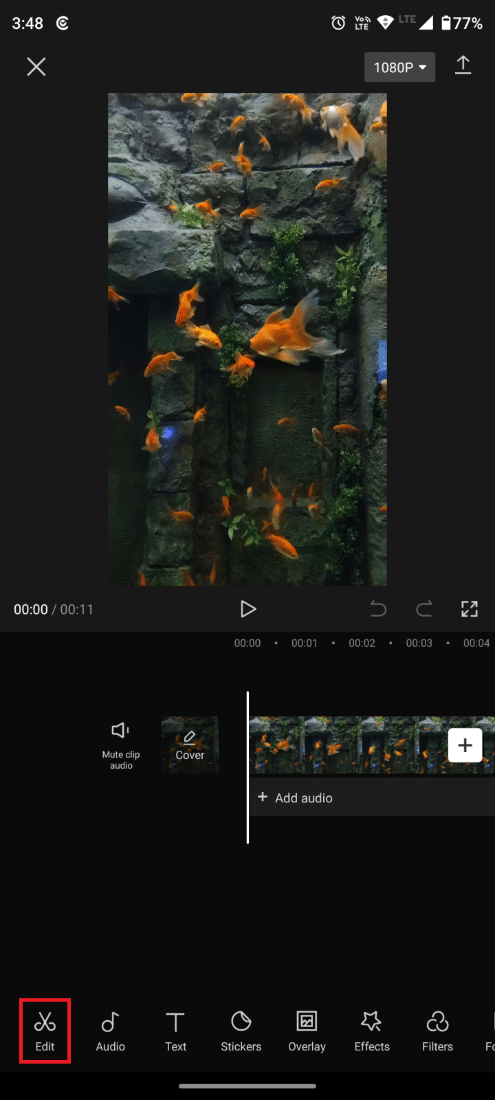
5. Toque na guia Velocidade na barra inferior.
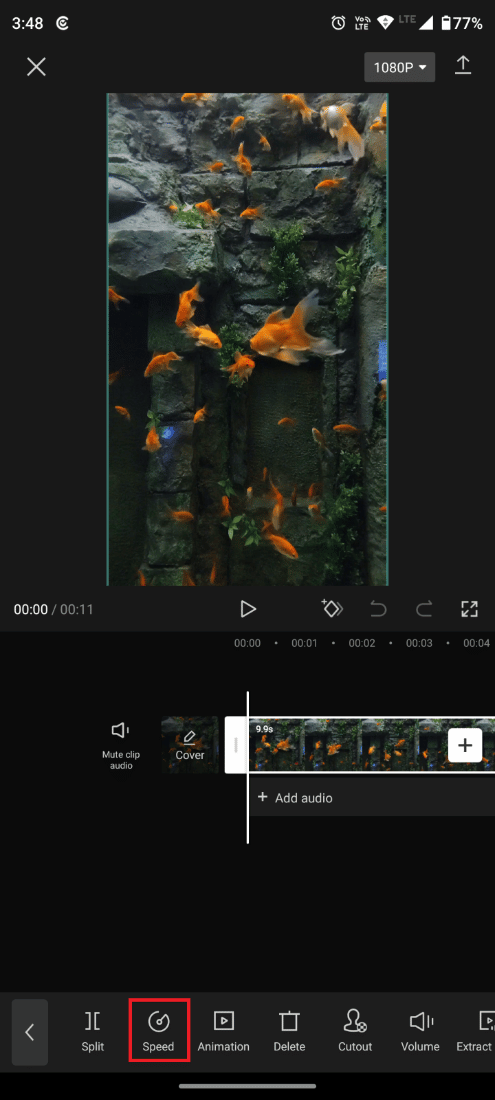
6. Em seguida, toque na opção Curva que permite editar a velocidade de seus vídeos de forma flexível.
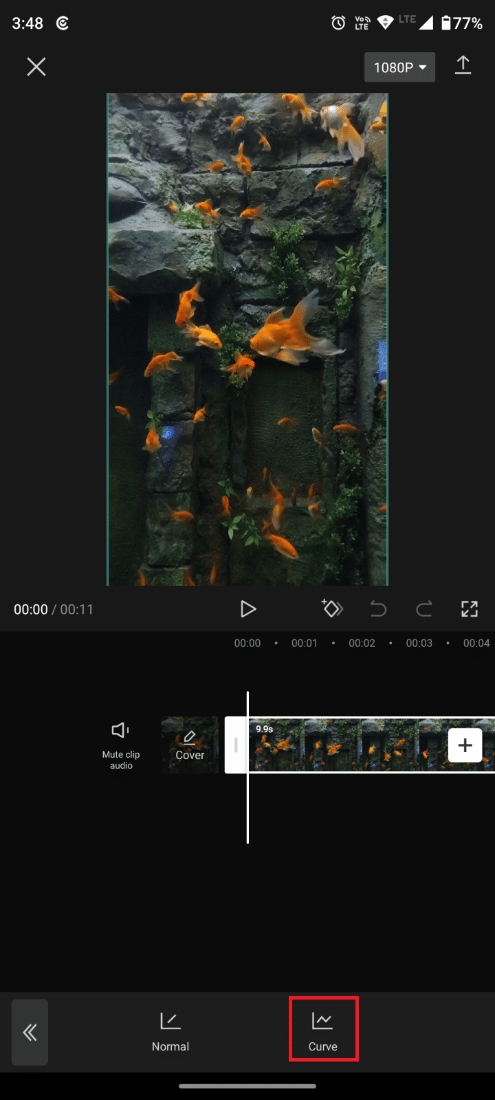

Nota : Você pode selecionar qualquer uma das predefinições para edição de Velocity que o CapCut oferece, como:
- Bala
- Montagem
- Jump Cut
- Herói
- Flash In
- Flash Out
Ou você pode tocar em Personalizado para criar você mesmo uma edição de velocidade suave personalizada.
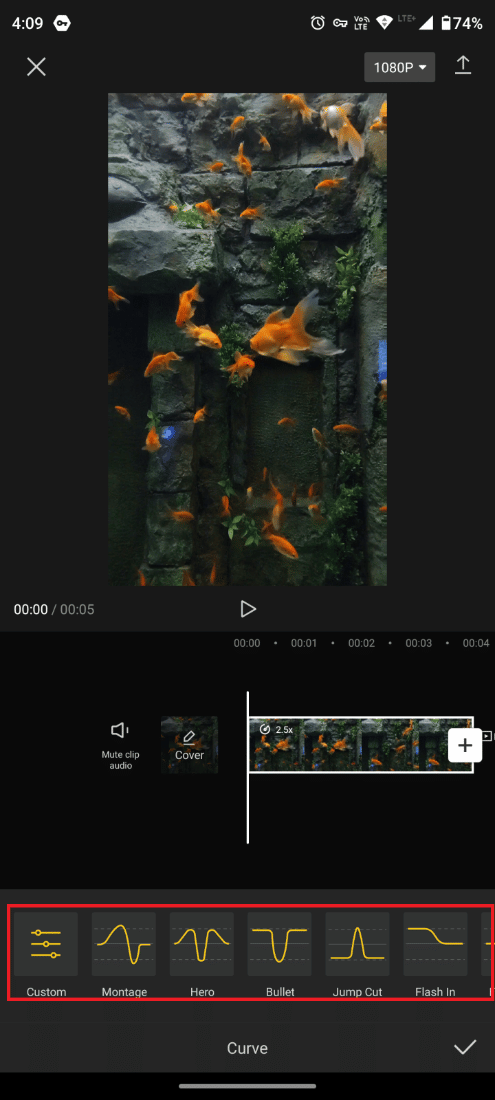
7. Uma vez concluída a edição, você pode salvar e compartilhar tocando no ícone Compartilhar no canto superior direito da tela.
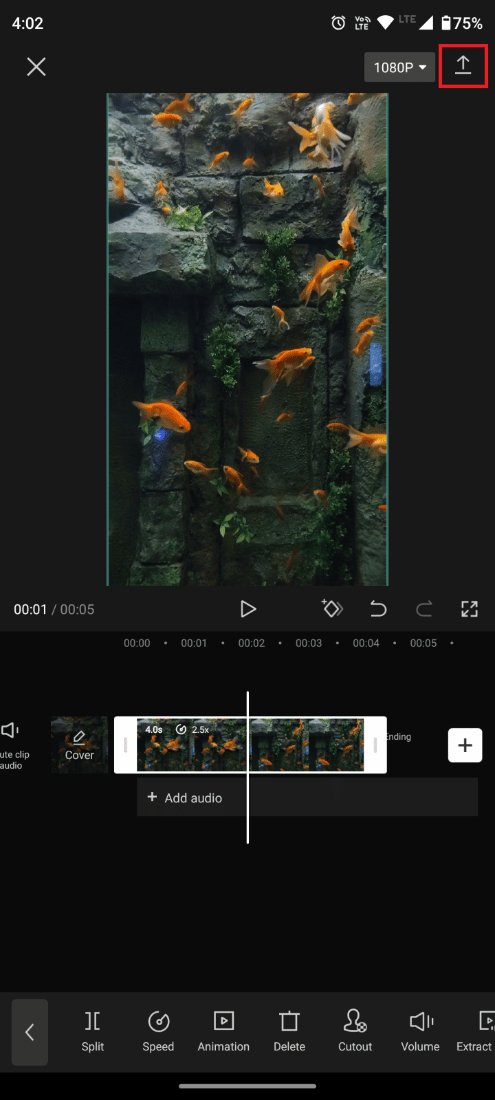
Ai está! Seu vídeo de edição do Velocity está pronto e você pode salvá-lo e compartilhá-lo em qualquer plataforma de mídia social e TikTok. Agora, vamos saber como usar o Auto Velocity no CapCut.
Leia também : Como curvar texto no Photoshop
Como usar a velocidade automática no CapCut?
Como você aprendeu a fazer Velocity no CapCut com o recurso Curve, existe outra maneira de editar rapidamente o Velocity Edite seu vídeo com o recurso Auto Velocity que o CapCut possui. Para usar o Auto Velocity no CapCut, siga estas etapas simples.
1. Primeiro, siga as etapas 1 a 4 mencionadas na seção acima .
2. Em seguida, toque em Estilo .
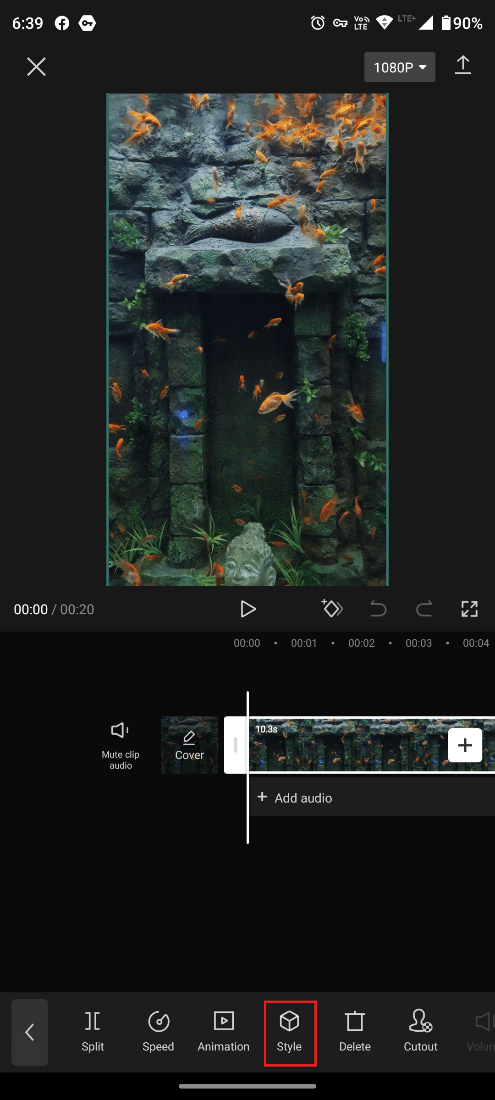
3. Deslize para a esquerda para localizar e toque na opção Auto Velocity no painel inferior.
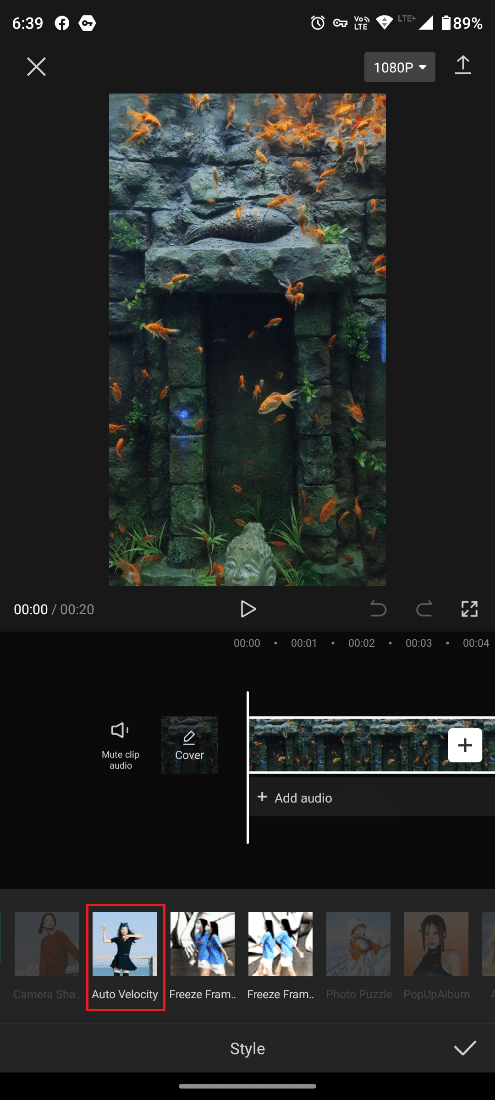
4. Toque no ícone Compartilhar para salvar e compartilhar o vídeo.
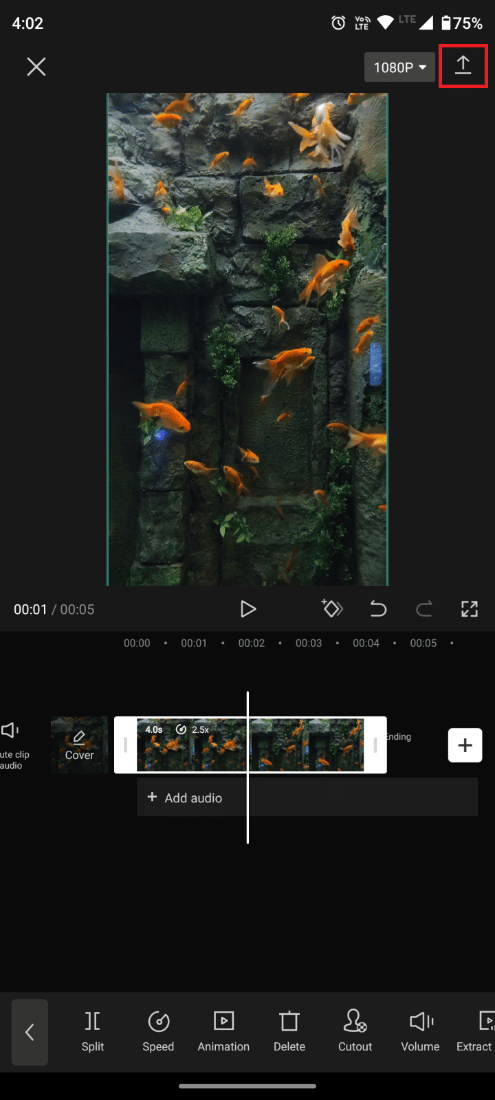
Leia também : Como fazer uma imagem desfocada Clear Photoshop de graça
Perguntas Frequentes (FAQ)
Q1. O CapCut suporta 4K?
Resp . O CapCut não possui um recurso dedicado à resolução 4K .
No entanto, suporta a importação e exportação de vídeos em formatos de alta resolução, incluindo 4K . Quando você importa um vídeo 4K para o CapCut, ele será exibido e editado na resolução em que foi originalmente gravado. Ao exportar o vídeo, você pode escolher entre exportá-lo na resolução original e exportá-lo em uma resolução inferior. Leia este artigo desde o início para aprender como fazer Velocity no CapCut.
Q2. O CapCut está disponível para PC?
Resp . Não , o CapCut está disponível apenas para plataformas iOS e Android.
Q3. O CapCut rastreia você?
Resp . O CapCut, como muitos aplicativos, coleta certas informações dos usuários para melhorar o aplicativo e fornecer uma melhor experiência ao usuário . Essas informações podem incluir dados de uso, dados de localização e informações do dispositivo. Vale a pena notar que o CapCut é de propriedade da Bytedance, uma empresa multinacional chinesa de tecnologia de internet, e suas práticas de coleta de dados podem estar sujeitas a leis e regulamentos diferentes daqueles de aplicativos de empresas sediadas em outros países.
Se o pensamento de ByteDance coletar seus dados não o incomoda, você pode considerar o CapCut seguro por enquanto. No entanto, se você não deseja que um aplicativo editor de vídeo colete informações pessoais de seu smartphone, evite instalá-lo e procure alternativas.
Recomendado :
- Como Redefinir Bumble Swipes
- Como renderizar a visualização no Premiere Pro
- Como Girar Imagem no Canva
- Como preencher a cor no Procreate
Portanto, você pode alterar facilmente a velocidade de seus clipes seguindo as etapas descritas neste artigo sobre como fazer o Velocity no CapCut para criar um vídeo mais dinâmico e envolvente. Sinta-se à vontade para entrar em contato conosco com suas dúvidas e sugestões através da seção de comentários abaixo. Além disso, deixe-nos saber o que você quer aprender a seguir .
